win7安装版如何重装
- 分类:Win7 教程 回答于: 2023年01月13日 11:20:13
windows7系统使用时间久了之后我们比较经常会遇到卡顿、黑屏等等各种现象,很多用户都不知道应该如何解决,其实我们可以给windows7系统安装版重装系统来修复解决的,那么win7安装版怎么重装呢?今天小编就把win7安装版重装教程分享给大家。
工具/原料:
系统版本:windows7系统
品牌型号:索尼VAIO7
软件版本:口袋装机 v3.1.329.319+小鱼一键重装软件v2290
方法/步骤:
方法一:借助口袋装机软件重装win7系统
1、win7安装版怎么重装呢?首先我们需要在电脑上下载安装口袋装机软件并打开,点击在线重装系统。

2、选择我们需要安装的win7系统,点击下一步。

3、勾选我们需要安装的应用软件,点击下一步。

4、耐心等待,装机软件将会开始下载系统镜像还有热备驱动等等相关资料。
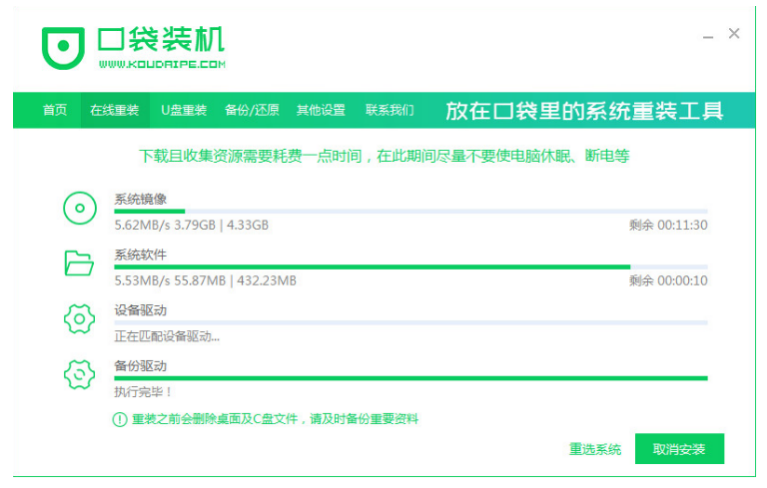
5、请大家耐心等待,装机软件部署系统环境,部署完毕之后,点击立即重启电脑。

6、进入启动管理器页面,选择第二个选项,按回车键进入pe系统。

7、系统加载文件的过程中,请大家耐心等待。
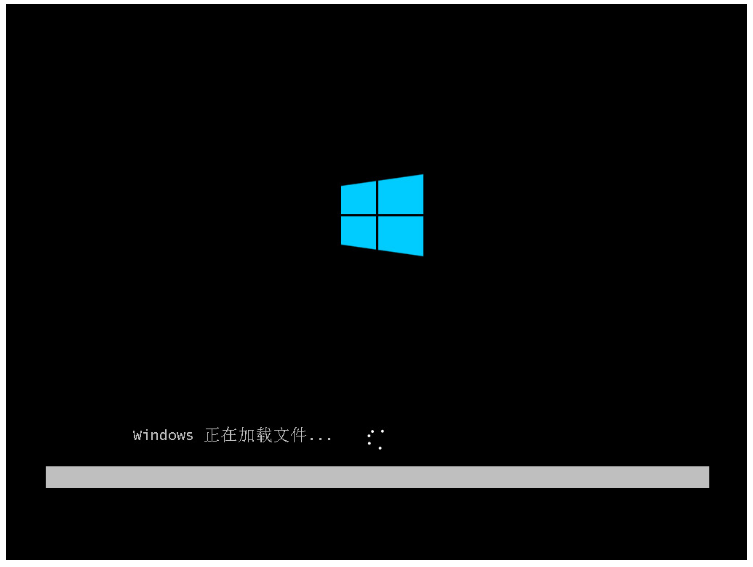
8、请大家耐心等待系统自动安装的操作。
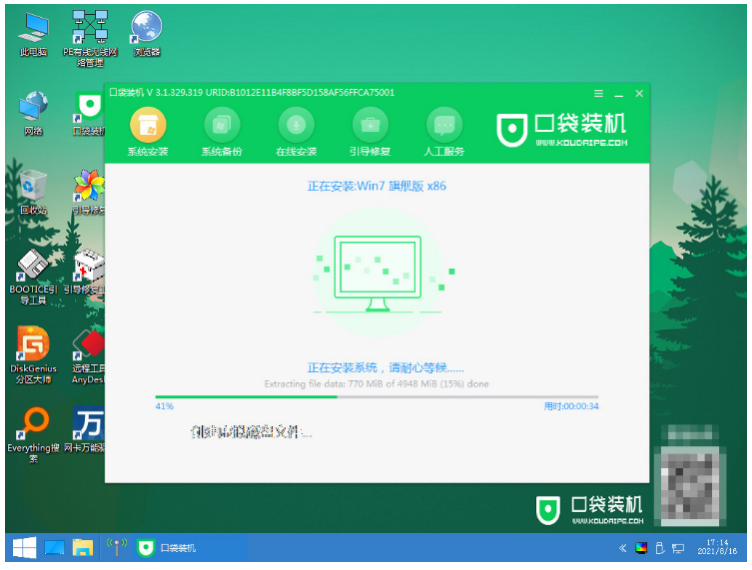
9、弹出引导修复页面,在C盘前打勾,点击确定按钮。

10、提示系统安装完毕之后,点击立即重启按钮。

11、当电脑再次进入启动管理器界面,选择windows7,按回车键进入其中。

12、耐心等待电脑重启之后进入桌面系统即说明重装完成。

方法二:使用小鱼一键重装软件安装win7系统
1、首先我们在电脑上下载并安装小鱼一键重装软件,双击打开软件,选择需要安装的“windows7 32位旗舰版”,点击“安装此系统”,点击下一步。
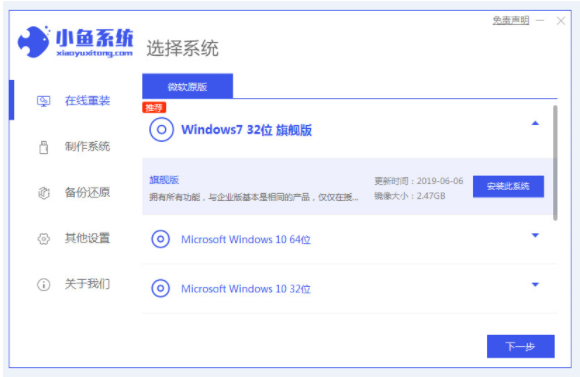
2、此时小鱼软件将会自动下载win7系统的镜像,请大家耐心等待。

3、下载完成之后,小鱼软件此时将会自动进入部署安装环境中,耐心等待。

4、环境部署完毕之后,点击立即重启电脑。

5、重启电脑之后会出现Windows启动管理器界面,如下图所示界面,选择第二项按回车键进入PE系统界面。

6、电脑进入PE系统后,请大家耐心等待,小鱼软件开始自动给电脑安装win7。

7、系统安装完成后,点击立即重启。

8、重启电脑之后,直至进入win7的系统桌面即说明安装完成。

总结:
方法一:借助口袋装机软件重装win7系统
1、打开口袋装机软件,选择win7系统,点击下一步;
2、装机软件下载系统镜像、热备驱动资料;
3、点击立即重启,选择第二项,按回车键;
4、直至进入桌面系统,即说明安装成功。
方法二:使用小鱼一键重装软件安装win7系统
1、打开小鱼一键重装系统,选择win7系统安装;
2、装机软件下载win7系统镜像并点击重启电脑;
3、进入PE系统后自动安装win7系统,接着重启电脑;
4、直至进入win7系统桌面即可开始正常使用。
 有用
26
有用
26


 小白系统
小白系统


 1000
1000 1000
1000 1000
1000 1000
1000 1000
1000 1000
1000 1000
1000 1000
1000 1000
1000 1000
1000猜您喜欢
- ylmf win7 ghost硬盘版系统下载..2017/07/02
- 主编教您win7怎么还原系统2018/12/29
- 轻松激活Win7专业版,快速获取激活码..2023/11/14
- Win7注册表优化技巧2024/01/16
- 蓝屏代码0xc00000d1如何解决2019/07/13
- Win7系统安装教程:台式电脑使用U盘安装..2023/12/23
相关推荐
- 快速跳过Win7开机密码,无需U盘..2023/11/03
- 笔记本本地连接不见了,小编教你笔记本..2018/03/30
- 为您呈现的全新风格:Win7的Win8主题特..2024/04/15
- 台式电脑重装系统步骤win7系统如何安..2022/11/25
- 开机一键还原win7系统如何操作..2023/01/10
- win7安全模式怎么进的步骤教程..2021/12/17














 关注微信公众号
关注微信公众号



